In einigen Fällen, wenn Probleme mit der Internetverbindung auftreten, kann eine der Ursachen der in den Browsern konfigurierte Proxy sein. Wenn wir in unserer Organisation oder Firma über den Proxyserver ins Internet gehen müssen, müssen wir es ordnungsgemäß konfigurieren, andernfalls stellen wir keine Verbindung zu einer Internet-Website her. Falls in unserem Netzwerk keine Proxy-Konfiguration vorhanden ist, müssen wir überprüfen, ob diese Funktion deaktiviert ist. In diesem Tutorial erklären wir Ihnen, wie Sie die Proxy-Einstellungen in den wichtigsten Webbrowsern deaktivieren, die wir heute haben, beide bei Google Chrome, Microsoft Edge und auch in Mozilla Firefox.
Als Nächstes erklären wir, was ein Proxy ist und was er bedeutet, wenn er in unserem Internetbrowser nicht richtig konfiguriert ist. Manchmal kann es sogar damit zusammenhängen, dass unser Computer mit Malware infiziert ist.

Was ist ein Proxy und warum sollte er manchmal deaktiviert werden?
A Stellvertreter kann als Zwischengerät oder Computer definiert werden, mit dem ein Benutzer indirekt eine Verbindung zum Internet herstellen kann. Dieser Computer stellt eine direkte Verbindung zum Internet her und seine Kunden stellen ihre Anfragen über das Internet. Diese strategische Situation als Vermittler, der als Stellvertreter fungiert, ermöglicht es ihm, folgende Funktionen anzubieten:
- Zugangskontrolle. Alle Benutzer, die nach einer Authentifizierung im System zugelassen sind, können auf das Internet zugreifen, der Rest wird abgelehnt.
- Verkehrsprotokoll. Wir können eine vollständige Aufzeichnung aller Websites haben, auf die zugegriffen wurde, und wer darauf zugegriffen hat.
- Einschränkung bestimmter Verkehrsarten.
- Anonymität in der Kommunikation, sofern es sich um einen von uns externen und anonymen HTTPS-Proxy handelt.
- Leistungsverbesserung, da Sie Bilder, CSS-Inhalte und andere Informationen zwischenspeichern können, um sie schnell bereitzustellen.

Diese Form der Proxy-Vermittlung kann von Benutzern, Administratoren oder Anbietern als legal oder strafrechtlich angesehen werden. In Bezug auf die Anonymität haben wir in diesem Artikel bereits gesehen, dass der beste Weg, anonym zu surfen, die Verwendung von ist VPN Dienste, die in der Lage sind, den gesamten Datenverkehr vom PC über diesen Vermittler weiterzuleiten. Es gibt jedoch auch kostenlose Proxyserver, die anonym durchsucht werden können. Der beste Weg, um jetzt anonym anonym zu surfen, wäre jedoch mit einem kostenpflichtigen VPN oder über Tor Browser.
Für die Gründe, warum Proxy-Einstellungen deaktiviert werden sollen, gibt es mehrere. Die erste Möglichkeit besteht darin, Probleme beim Surfen im Internet zu lösen, wenn wir diesen Proxy nicht mehr verwenden oder wenn wir das Gerät beispielsweise an einem anderen Ort verwenden. Eine andere Möglichkeit besteht darin, dass einige Arten von Malware Benutzer ohne deren Erlaubnis auf bestimmte Webseiten umleiten. Wie können Sie sehen, dass sie in einigen Situationen wie den oben genannten unsere Probleme lösen können? Als nächstes erklären wir, wie es in den wichtigsten Internetbrowsern gemacht wird.
Deaktivieren Sie die Proxy-Einstellungen in Google Chrome
Der erste Browser, in dem die Proxy-Einstellungen deaktiviert werden, befindet sich in Google Chrome. Das erste, was wir tun müssen, ist es zu starten und dann erscheint ein Bildschirm wie dieser.
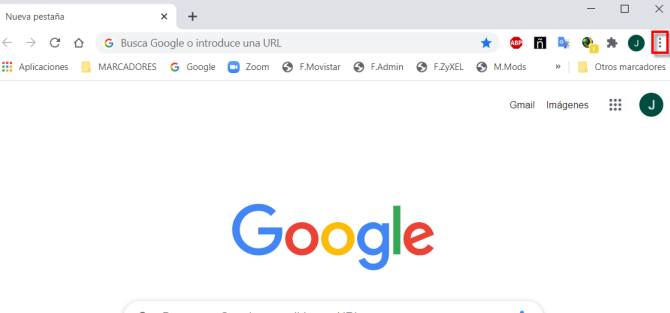
Unser nächster Schritt besteht darin, auf die drei vertikalen Punkte zu klicken, die die Browseroptionen darstellen. Sobald dies erledigt ist, werden die unten angezeigten Optionen angezeigt.
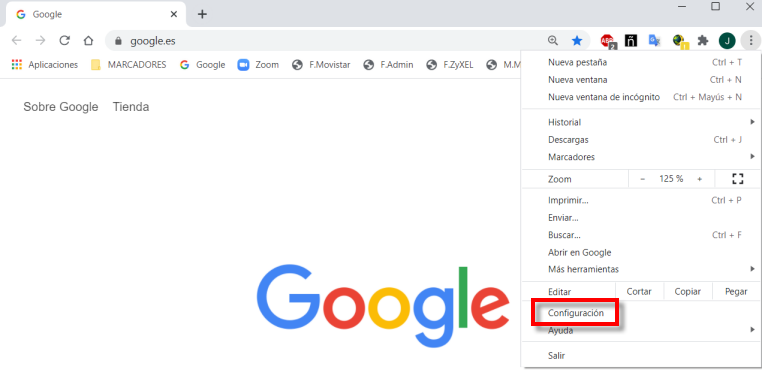
In diesem Fall müssen wir auf die Option hinweisen Einstellungen . Nachdem wir es ausgewählt haben, besteht unsere nächste Mission darin, es zu lokalisieren Fortgeschrittene Konfiguration dass Sie in einem roten Kästchen angegeben haben. Sobald Sie es gefunden haben, klicken Sie im nächsten Schritt darauf.
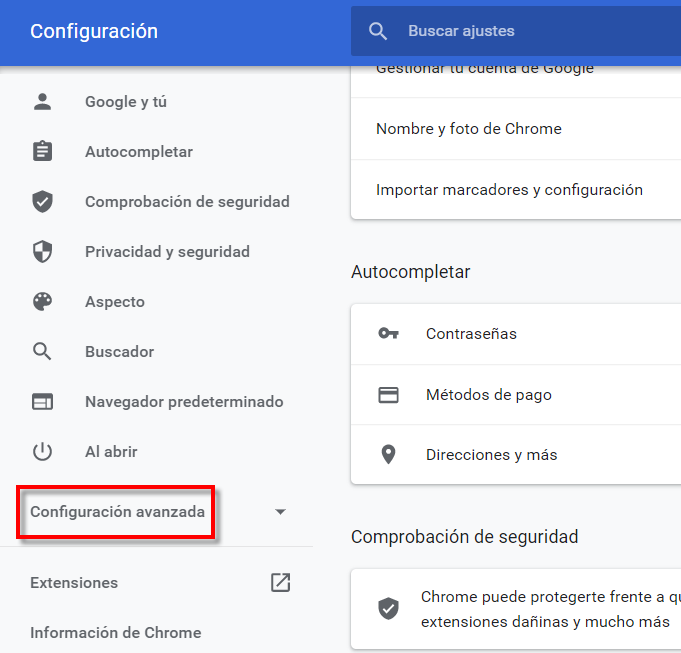
Jetzt sind wir in der erweiterten Konfiguration und dann müssen wir nach dem suchen System .
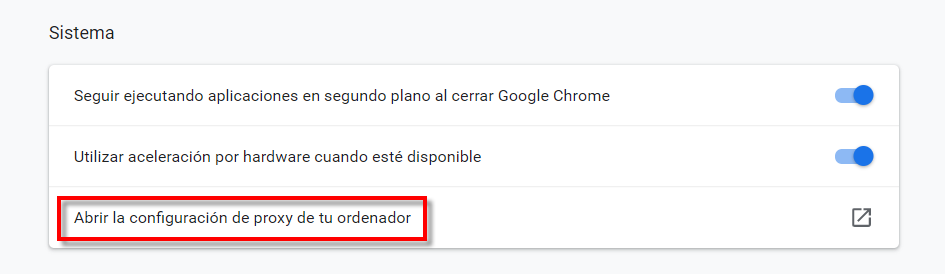
Bei den Systemoptionen müssen wir uns insbesondere eine ansehen, die Sie mit einem roten Kästchen gekennzeichnet haben. An dieser Stelle müssen Sie nur auf klicken Öffnen Sie die Proxy-Einstellungen Ihres Computers .
Als nächstes kommt der Bildschirm, auf dem wir die Proxy-Einstellungen deaktivieren können. Hier müssen wir die beiden Optionen, die Sie in Rot eingerahmt haben, deaktiviert lassen.
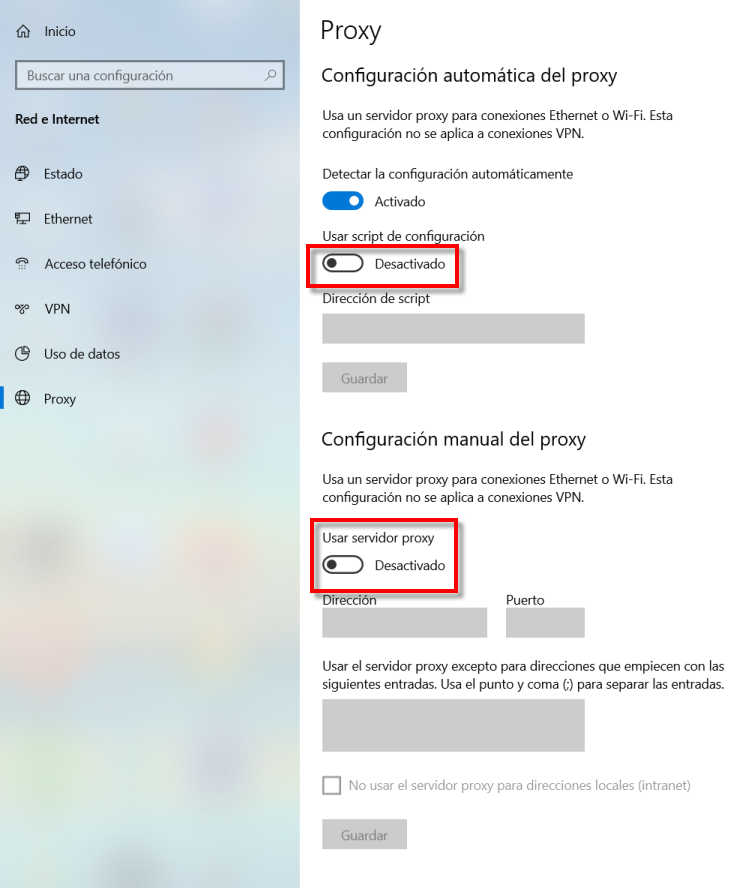
Die Abschnitte, die deaktiviert werden müssen, sind:
- Konfigurationsskript verwenden .
- Verwenden Sie den Proxy-Server .
Wenn beide deaktiviert sind, klicken Sie auf Speichern Klicken Sie auf die Schaltfläche und dann ist der Google Chrome-Proxy deaktiviert.
So deaktivieren Sie die Proxy-Einstellungen in Mozilla Firefox
Wir werden zunächst Mozilla Firefox ausführen, um damit arbeiten und somit den Proxy deaktivieren zu können. Der nächste Schritt, den wir unternehmen müssen, ist der Zugriff auf die Konfiguration, für die wir in die obere rechte Ecke gehen. Dort haben Sie mit einem roten Kästchen ein Symbol mit drei horizontalen Streifen, auf die Sie klicken müssen.

In diesem Moment öffnet sich ein Dropdown-Menü und um auf die Einstellungen zuzugreifen, klicken wir auf Optionen .
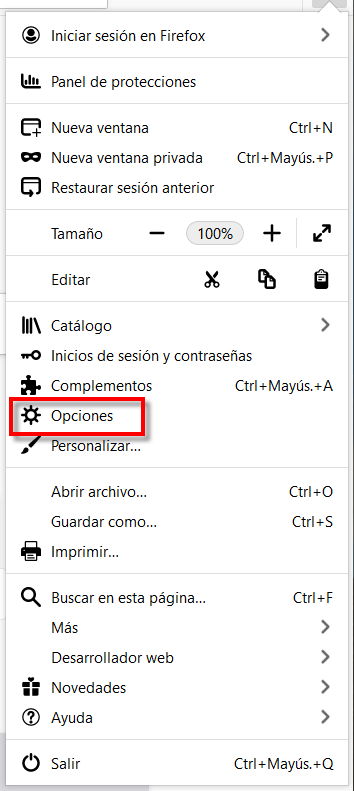
Im Allgemeines Abschnitt, der nächste Schritt, den wir machen werden, ist das Finden der Netzwerk Konfiguration .
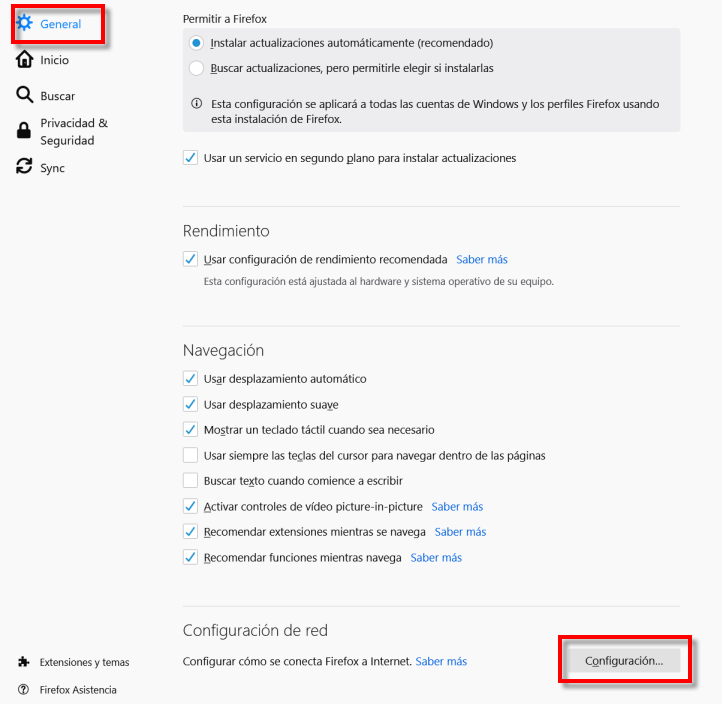
Sobald Sie gefunden haben, müssen Sie fortfahren, indem Sie auf klicken Einstellungen Schaltfläche, die Sie oben rot eingerahmt haben. Dann erscheint ein Bildschirm wie der folgende:
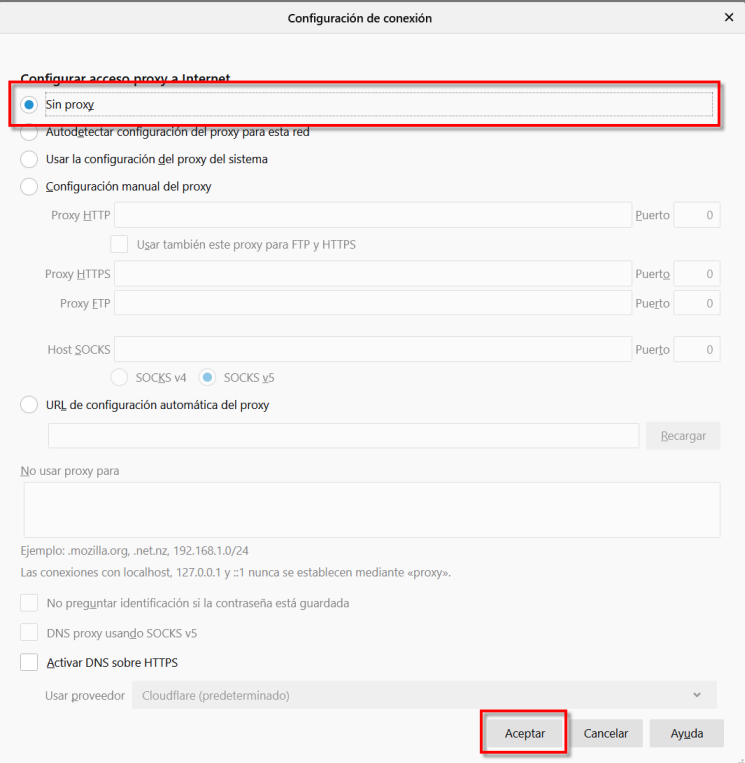
Hier müssen wir die Firefox-Proxy-Einstellungen deaktivieren. Im Konfigurieren Sie den Internet-Proxy-Zugang. wir müssen die auswählen Kein Vertreter Möglichkeit. Sobald dieser Schritt abgeschlossen ist, müssen Sie nur noch klicken OK damit die Änderungen gespeichert werden. Daher ist der Firefox-Proxy von nun an deaktiviert.
Was tun, wenn die Schaltfläche für die Firefox-Proxy-Einstellungen abgeblendet ist?
Obwohl dies nicht häufig vorkommt, haben einige Leute berichtet, dass im Proxy-Bereich von Firefox die Schaltfläche ausgegraut war. In diesem Fall können sie die Proxy-Einstellungen nicht deaktivieren. Dann müssen sie eine Reihe von Schritten ausführen, die wir unten erwähnen werden. Um dieses Problem zu lösen, müssen wir mit dem arbeiten Windows Registrierung dafür müssen wir gehen zu:
- Startmenü.
- Lauf.
- Wir legen großes Augenmerk auf die Auswahl unserer Gastfamilien und eine qualitativ hochwertige Unterbringung hat für uns oberste Priorität. regedit und wir akzeptieren oder drücken die Eingabetaste.
Dann wird der Windows-Registrierungseditor geladen und Sie erhalten einen Bildschirm wie den folgenden:
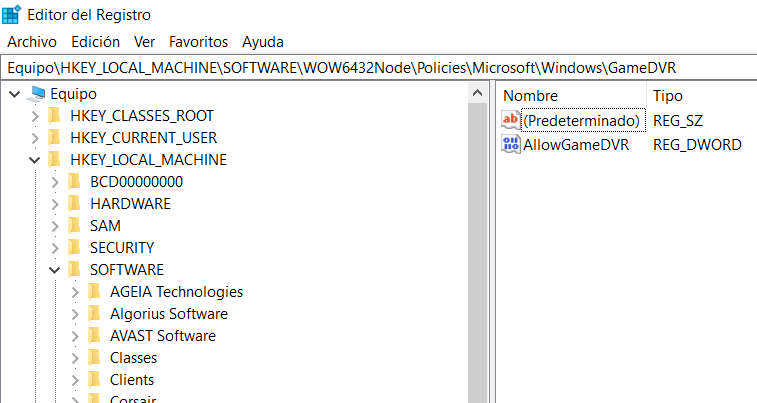
Links haben Sie die Registrierungsschlüssel, die eine Art Ordner sind, in dem die Werte gespeichert sind, die das Verhalten von Windows ändern. Auf der rechten Seite befinden sich beispielsweise die Werte AllowGameDVR. Abhängig von dem Wert, den wir in ihnen festgelegt haben, ändert sich das Verhalten von Windows. Als nächstes müssen wir auf der linken Seite den folgenden Weg gehen: HKEY_LOCAL_MACHINE / SOFTWARE / Richtlinien / Microsoft Internet Explorer / Systemsteuerung .
Sobald wir fertig sind, gelangen wir zum Ordner «Systemsteuerung». Dann drücken wir die rechte Maustaste, wählen die Option Neu und darin den DWORD-Wert (32 Bit).
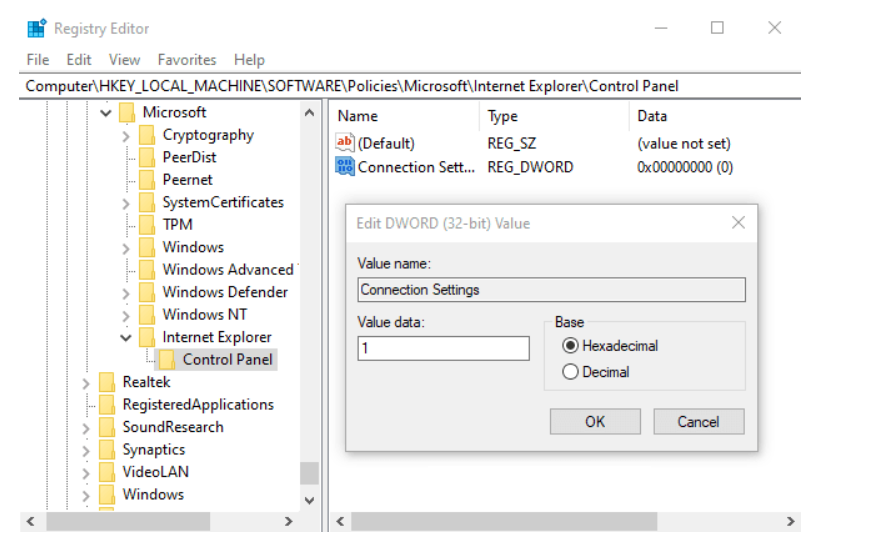
In diesem neuen Wert, den wir erstellt haben, klicken wir mit der rechten Maustaste und ändern ihn. Der nächste Schritt ist die Benennung Connection Settings . Dann müssen wir das Informationsfeld des Wertes von 1 auf 0 ändern und die Eingabetaste drücken, um die Änderungen zu speichern.
Schließlich müssen Sie den Computer neu starten, damit die Änderungen wirksam werden. Dies sollte dieses Problem lösen. Sie müssen lediglich die im vorherigen Abschnitt erläuterten Schritte ausführen.
Deaktivieren Sie die Proxy-Einstellungen im Microsoft Edge-Browser
Als erstes müssen wir Microsoft Edge starten. Der nächste Schritt ist, zu den Browseroptionen zu wechseln. Es ist das Symbol mit drei horizontalen Punkten, die Sie mit dem roten Kästchen angezeigt haben.
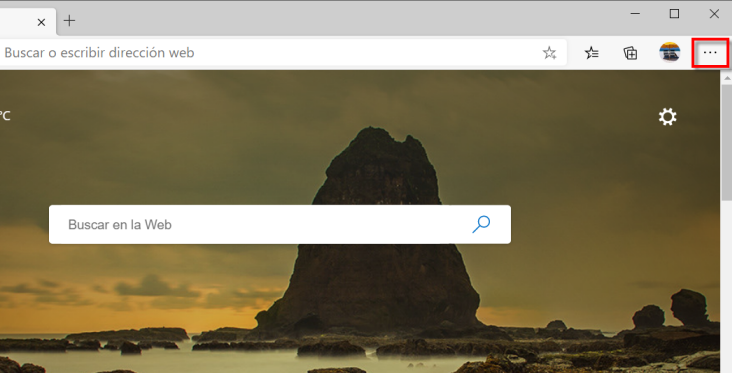
Bereits im Rahmen der uns angebotenen Optionen müssen wir auf den Konfigurationsabschnitt hinweisen, der durch das Zahnrad eines Rades dargestellt wird.
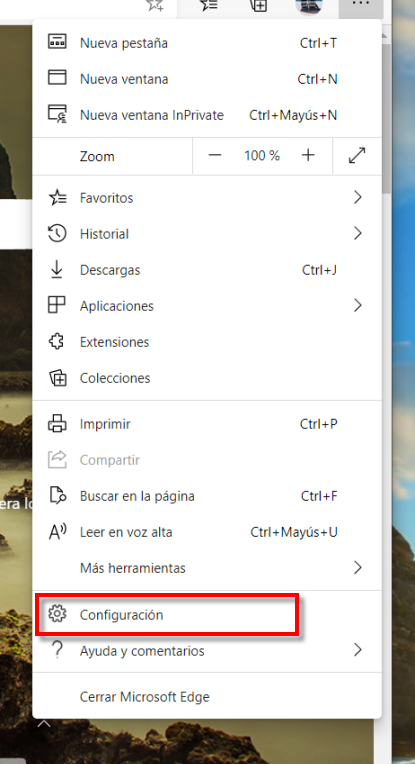
Hier haben wir zwei Möglichkeiten, um unser endgültiges Ziel zu erreichen, nämlich das Deaktivieren des Proxys.
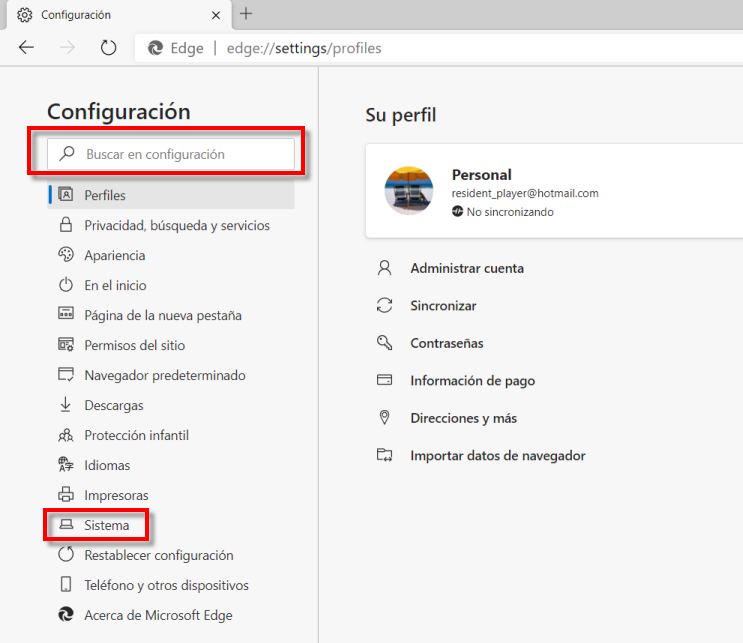
Eine davon wäre, auf zu klicken System dass Sie unten in rot angegeben haben. Die andere oben in der Konfiguration schauen wir Proxy und drücken die Eingabetaste. Als nächstes erhalten wir einen Bildschirm wie folgt:
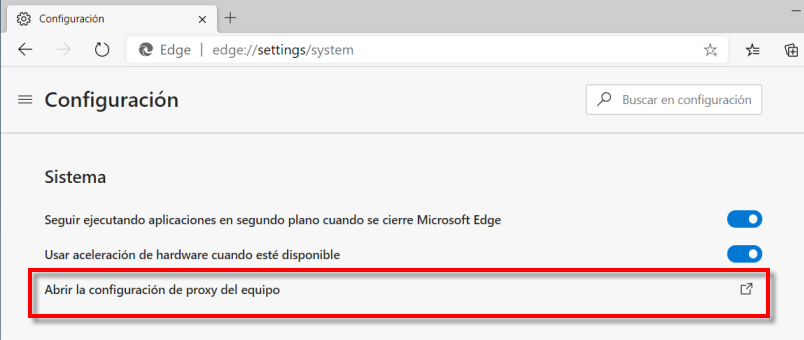
In diesem Moment müssen wir nur auswählen Öffnen Sie die Proxy-Einstellungen des Computers . Jetzt ist es Zeit, die Microsoft Edge-Proxyeinstellungen zu deaktivieren.
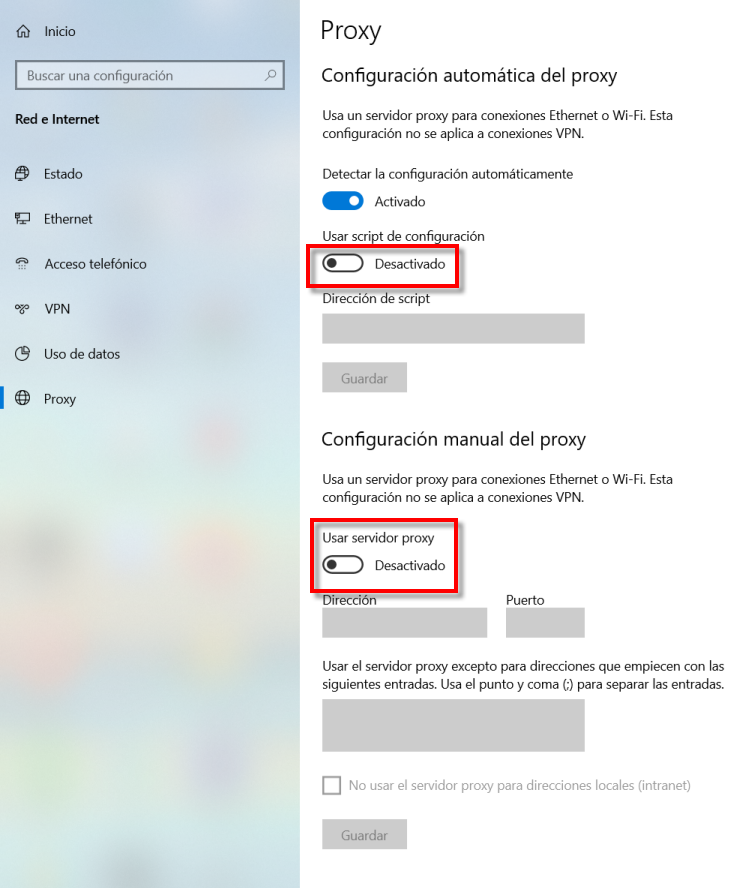
Als erstes müssen wir das deaktivieren Konfigurationsskript verwenden Möglichkeit. Als nächstes machen wir dasselbe mit Verwenden Sie den Proxy-Server so dass sie die gleichen wie im Bild oben sind. Der nächste und letzte Schritt ist das Klicken auf die Schaltfläche Speichern.
Wie Sie in diesem Tutorial sehen können, haben Sie gelernt, die Proxy-Einstellungen von Chrome, Firefox und Edge zu deaktivieren. Denken Sie daran, dass dies eines der Dinge ist, die überprüft werden sollten, wenn wir keinen Internetzugang haben und andere Optionen wie Windows TCP / IP geprüft haben.